234/343
选择现有附注模板或创建新附注模板
插入的附注列或行需要有关联的附注模板。可在附注列或行属性中选择附注模板,可以选择现有附注模板或创建新附注模板。可直接从附注列或行属性创建新附注模板并指定其属性、维布局和占位符文本。
要选择附注模板:
- 选择附注列或附注行,然后单击
 或
或  以显示行或列属性。
以显示行或列属性。 - 在 Note(附注)属性下,选择 Note Template(附注模板),单击 Not available(不可用)以打开 Note Templates(附注模板)窗口。
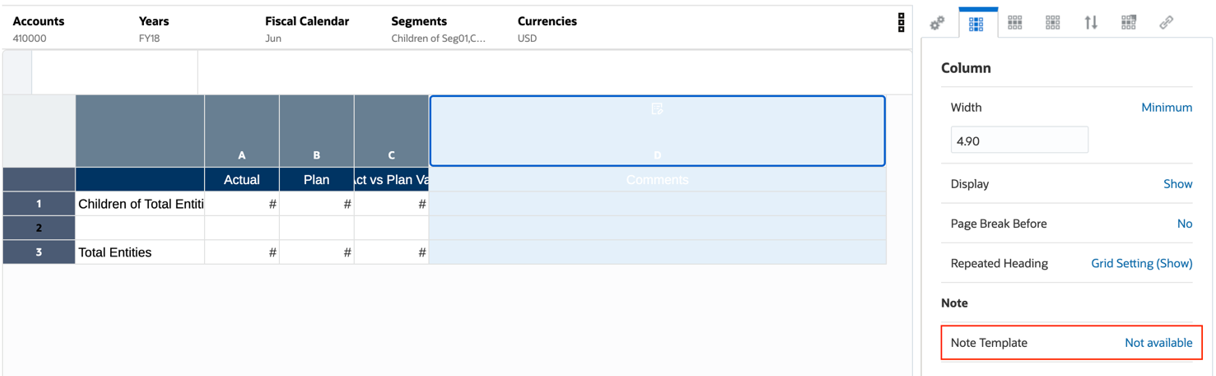
- 在 Note Templates(附注模板)中,选择现有附注模板,或单击
 创建新附注模板。
创建新附注模板。
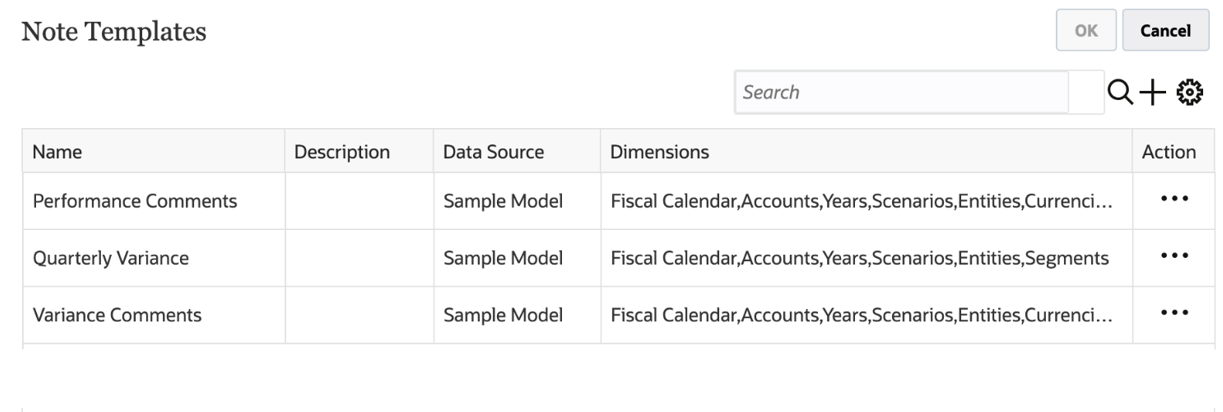
- 在 Create Note Template(创建附注模板)中:
-
输入附注模板的名称和说明。
-
可选:在 Character Limit(字符限制)中,为附注设置字符上限。
Note:
例如,附注模板的字符限制设置为 1000,即不允许用户在附注中输入超过该限制的额外字符。如果您在输入了附注后设置字符限制选项,该限制将仅应用于新附注。
-
通过取消选中 Editable(可编辑),可以将格式更改为只读。例如,如果值设置为 False,则基于附注模板创建的所有附注都变为只读格式。通过执行此操作,编辑图标
 将不显示在附注单元格中。
将不显示在附注单元格中。 -
在 Data Source(数据源)中,可以更改附注的当前数据源。
-
如果一个或多个 POV 维不需要包括在附注模板及其相关附注中,则可以通过维布局从附注模板中删除这些维。单击
 以显示维布局。可以拖动维以对其重新排序,也可以从视点中删除或添加维。
以显示维布局。可以拖动维以对其重新排序,也可以从视点中删除或添加维。
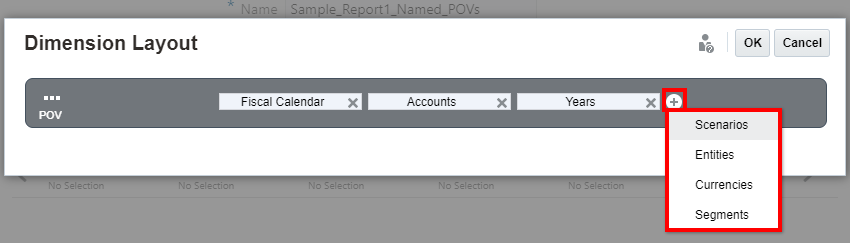
-
要在附注模板中输入可选的占位符文本(预览报表时显示在附注单元格中),请在 Create Note Template(创建附注模板)的底部输入所需的占位符文本。可以使用工具栏中的按钮设置文本格式。
-
单击 OK(确定)关闭 Create Note Template(创建附注模板)。
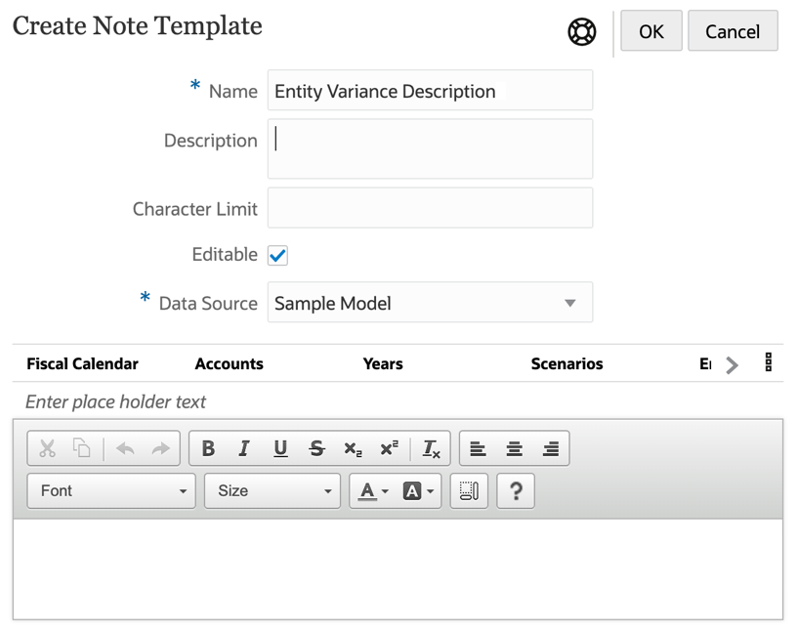
-
- 单击 OK(确定)关闭 Note Templates(附注模板)。
Note:
-
创建并保存附注模板后,无法更改附注模板名称。
-
在附注模板 POV 中设置维并从该模板创建附注后,无法更改维布局。
-
附注模板指定可用于从报表输入的所有附注的原始 POV 维。
-